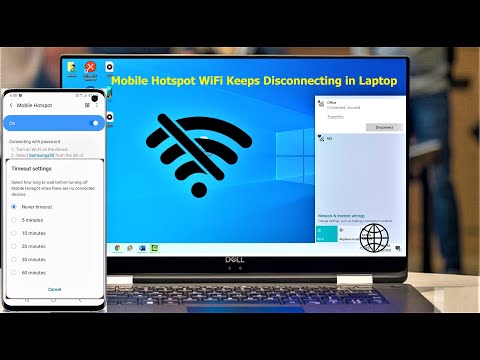
Conţinut
Unele persoane pot utiliza hotspot sau tethering mobil pentru a permite altor dispozitive să se conecteze la internet. Dacă se întâmplă să aveți o problemă atunci când utilizați hotspot sau tethering mobil pe Galaxy A6, aflați cum să faceți față mai jos.
Problemă: hotspot-ul Galaxy A6 este lent și se deconectează continuu
Am primit recent un Samsung Galaxy A6. Înainte de aceasta, am avut o dorință HTC. Îmi folosesc telefonul ca internet, configurând hotspotul și folosind internetul pe laptop, televizor și consolă. Pe dispozitivul meu anterior, acest lucru a funcționat bine, am reușit să joc jocuri, să folosesc netflix și să navighez pe internet și să mă uit pe YouTube și să mișcă fără probleme de cele mai multe ori (ocazional era lent la orele de vârf). Cu toate acestea, pe A6 constat că viteza este inacceptabil de lentă, de exemplu, am încercat să vizionez un videoclip YouTube de 10 minute în 480p astăzi și a fost nevoie de câteva încercări de încărcare, aș înceta încărcarea videoclipului după câteva secunde și aș avea pentru a reporni datele mele pentru ca acestea să se încarce încă câteva secunde înainte de oprire și să repetați procesul. lăsarea videoclipului la încărcat timp de 1 oră a dus la încărcarea 1:31 din 10 minute. Conexiunea renunță frecvent, lăsându-mă cu triunghiul galben pe fila mea wifi de pe laptop și încercând să vizionez Netflix, să mă conectez la o consolă sau să vizionez Twitch este complet imposibil. Am încercat să descarc un fișier pentru a-mi face o idee despre viteze, iar fișierul video de 900 mb a durat peste 5 ore pentru descărcare. Aceasta a fost la 3 dimineața (lucrez ore ciudate) când pe vechiul meu dispozitiv acesta a fost cel mai rapid timp, obținând adesea viteze de peste 1mb / s (ceea ce personal mi se pare foarte bun - nu mă aștept la viteze egale cu ISP ca BT și colab mai degrabă câteva sute de kb / s au fost întotdeauna acceptabile și au funcționat suficient de bine pentru mine).Telefonul meu este la zi. Am descoperit pe dispozitivul meu anterior că pe 4g (LTE) aș avea internet extrem de lent și că punerea acestuia la 3g / 2g funcționa mult mai bine. Același lucru pare a fi adevărat și pentru acest nou telefon, totuși 3g / 2g este doar puțin mai bun. Am încercat tethering-ul USB în locul laptopului, deși acest lucru părea a fi mai rapid, a funcționat doar pentru un minut sau ceva înainte de oprire și viteza a fost din nou doar puțin mai rapidă (cel mult 20kb / s), iar tethering-ul nu este într-adevăr viabil soluție deoarece televizorul și consola mea nu s-ar mai putea conecta. Pentru a arăta cât de rău este acest internet, scriind acest mesaj, s-a deconectat de 5 ori, iar lucrurile de mai jos nu sunt un robot spun că conexiunea a expirat. A trebuit să reîncarc site-ul web de 8 ori și până acum mi-a luat 45 de minute să trimit acest lucru. Dacă aveți nevoie de transportatorul meu, acesta este Trei. Mulțumiri.
Soluţie: Motivul problemei se poate datora serviciului de rețea slab (datele mobile sunt lente), dispozitivul are o problemă cu radioul sau există o eroare software necunoscută care interferează cu funcția de rețea. Pentru a depana problema, aceștia sunt setul de pași de depanare pe care îi puteți face:
Verificați dacă datele mobile funcționează
Hotspoturile necesită o conexiune stabilă de date mobile pentru a oferi o conexiune de internet fiabilă la alte dispozitive. Există șansa ca problema să fie cauzată de o problemă de rețea. Asigurați-vă că verificați mai întâi dacă serviciul dvs. de date mobile funcționează normal. Efectuați teste periodice de viteză timp de câteva zile pentru a vedea dacă există vreo problemă cu datele mobile. Puteți instala aplicații precum Speedtest by Ookla din Magazinul Play pentru a realiza această sarcină. Dacă există rezultate incoerente ale testului de viteză timp de câteva zile, trebuie să discutați cu operatorul de rețea despre acest lucru. Serviciile de rețea pot întâmpina probleme din când în când, deci acesta este un prim pas necesar pentru a afla dacă cauza problemei este sau nu în afara controlului dumneavoastră.
Ștergeți partiția cache
Dacă operatorul dvs. va spune că nu există nicio problemă de date mobile în zona dvs., următorul pas de depanare este să rezolvați o posibilă problemă de pe dispozitiv. Pentru a face acest lucru, următorul lucru pe care doriți să-l faceți este să reîmprospătați memoria cache a sistemului ștergând partiția cache.
- Opriți complet telefonul.
- Apăsați și mențineți apăsate butoanele de creștere a volumului și de alimentare simultan timp de câteva secunde, apoi eliberați ambele butoane când apare logo-ul Samsung.
- De îndată ce vedeți sigla bot Android, apăsați pe ecran pentru a intra în modul de recuperare. Apoi veți vedea o listă de opțiuni, inclusiv repornirea sistemului acum, repornirea la bootloader, ștergerea datelor / resetarea din fabrică, ștergerea partiției cache și altele.
- Apăsați butonul de reducere a volumului de mai multe ori pentru a evidenția / selecta opțiunea de ștergere a partiției cache.
- Apoi apăsați butonul de alimentare pentru a confirma selecția. Telefonul dvs. va începe apoi să șteargă partiția cache și apoi vă solicită să reporniți sistemul acum când ați terminat.
- Apăsați butonul de pornire pentru a confirma repornirea sistemului.
Resetați setările de rețea
Ștergerea configurației curente a rețelei vine după ștergerea partiției cache. Iată cum să o faceți:
- Din ecranul de pornire, glisați în sus pe un loc gol pentru a deschide tava pentru aplicații.
- Atingeți Setări> Administrare generală> Resetați> Resetați setările de rețea.
- Apăsați RESETARE SETĂRI.
- Dacă ați configurat un cod PIN, introduceți-l.
- Apăsați RESETARE SETĂRI. După finalizare, va apărea o fereastră de confirmare.
Reinstalați cartela SIM
Unii utilizatori au reușit să remedieze problemele de rețea deconectând temporar cartela SIM. Dacă nu ați încercat acest pas simplu, asigurați-vă că nu îl omiteți. Scoaterea cartelei SIM în timp ce unitatea este pornită poate provoca deteriorarea anumitor date. Asigurați-vă că opriți telefonul înainte de a scoate și reintroduce cartela SIM.
Resetează toate setările
Dacă ați modificat unele setări din telefon și nu știți cum să le reveniți la valorile implicite, atunci această procedură va fi utilă. De asemenea, are efecte similare cu cele ale unei resetări, dar niciunul dintre fișierele și datele dvs. nu vor fi șterse la finalizare. Deci, practic, este eficient în gestionarea aproape a tuturor setărilor și / sau configurației și iată cum se face ...
- Din ecranul de pornire, glisați în sus pe un loc gol pentru a deschide tava pentru aplicații.
- Atingeți Setări> Administrare generală> Resetare> Resetare setări.
- Apăsați RESETARE SETĂRI.
- Dacă ați configurat un cod PIN, introduceți-l.
- Apăsați RESETARE SETĂRI.
- Dispozitivul va reporni pentru a efectua resetarea setărilor.
Resetare din fabrică
Dacă niciunul dintre pașii de depanare de mai sus nu funcționează, asigurați-vă că ștergeți telefonul cu resetarea din fabrică. Urmați pașii de mai jos despre cum să resetați din fabrică Galaxy A6:
- Faceți o copie de rezervă a datelor din memoria internă. Dacă v-ați conectat la un cont Samsung pe dispozitiv, ați activat antifurt și veți avea nevoie de acreditările dvs. Samsung pentru a finaliza resetarea principală.
- Din ecranul de pornire, glisați în sus pe un loc gol pentru a deschide tava pentru aplicații.
- Atingeți Setări> Cloud și conturi> Backup și restaurare.
- Atingeți următoarele glisoare la setarea dorită:
- Faceți o copie de rezervă a datelor mele
- Restaurare automată
- Atingeți tasta Înapoi (dreapta jos) până ajungeți la meniul principal Setări.
- Atingeți Management general> Resetare> Resetare date din fabrică.
- Derulați până în partea de jos a ecranului, apoi atingeți RESETARE> ȘTERGERE TOTĂ.
- Dacă ați activat blocarea ecranului, introduceți acreditările.
- Dacă vi se solicită să vă verificați contul Samsung, introduceți parola, apoi atingeți CONFIRMĂ.
- Așteptați resetarea dispozitivului.


